readyfor4gb怎麼用
readyfor4gb用法介紹:1、開啟ReadyFor4GB.exe,依序點選「檢查」-「套用」;2、彈出確認視窗時,點「是」;3、右鍵AddBootMenu.cmd檔案「以管理員身分運作」;4、彈出指令視窗的時候,依照提示,輸入「Y」新增系統啟動項目;5、重新啟動電腦,在開機的時候選擇Win7相關選項進入系統,然後開啟RemoveWatermark資料夾,依照系統選擇文件即可。

說到記憶體突破限制的方法,有些朋友知道可以使用ReadyFor4GB來設定。但是,很多朋友都不知道readyfor4gb是什麼軟體?更不要說知道怎麼正確使用readyfor4gb了,裡面一些注意事項也不清楚。下面就教你如何正確使用ReadyFor4GB圖文教學詳解!readyfor4gb軟體介紹:
ReadyFor4GB是Win7記憶體4GB限制工具,它可以讓32位元系統可以使用4G或以上的記憶體。但可以識別,不一定可以好好使用,所以還是建議64位元系統配合4G以上記憶體。
另外,一些比較舊的驅動程序,可能不支援超過4GB記憶體尋址,注意檢查並及時更新/禁用驅動器
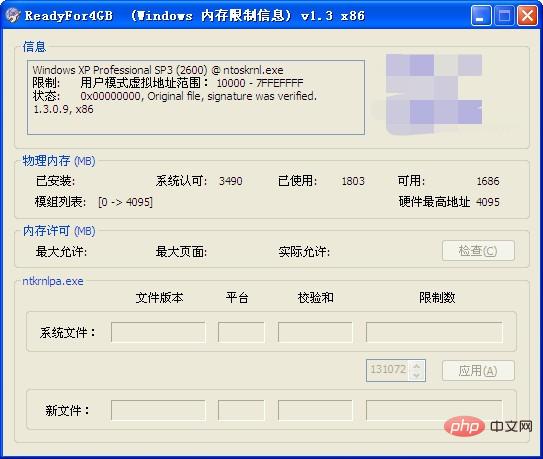
正確使用ReadyFor4GB圖文教學詳解:
1:開啟ReadyFor4GB.exe,依序點選「檢查」-「套用」
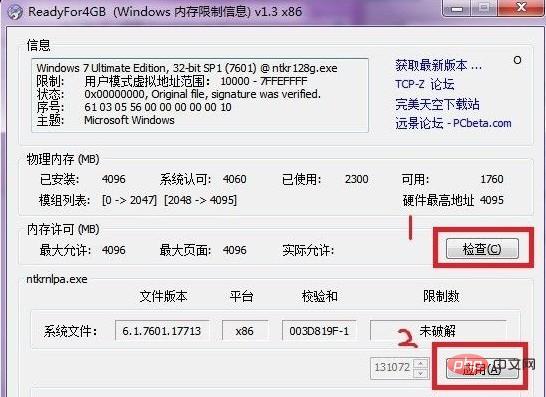
2:彈出確認視窗時,點「是」

3:如圖所示,右鍵AddBootMenu.cmd檔案「以管理員身分執行」
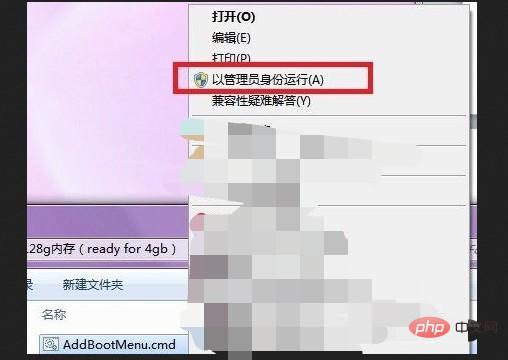
4:彈出指令視窗的時候,我們根據提示,輸入「Y」新增系統啟動項目

5:重新啟動電腦,在開機的時候選擇Win7相關選項進入系統,然後打開RemoveWatermark資料夾,根據你的系統選擇檔案
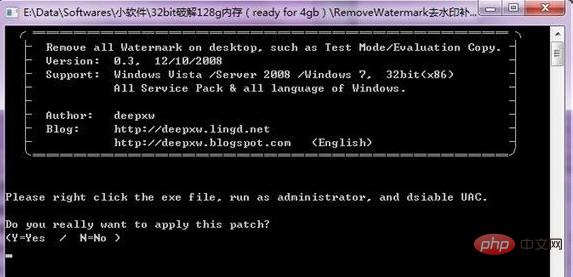
#注意:如果你的電腦修改系統檔案突破限制後,並沒有出現問題,比如說藍屏之類的。而且,性能還有所提升,那你就可以清理電腦原啟動項了
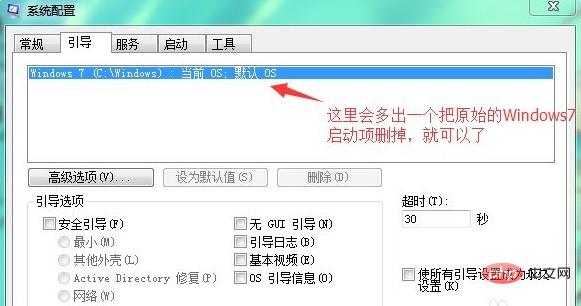
#以上就是如何正確使用ReadyFor4GB圖文教程詳解!其實,ReadyFor4GB是Win7內存4GB限制工具,但一般來說64位元系統配合4G以上記憶體才比較適合,所以設定之前還是要考慮清楚。
以上是readyfor4gb怎麼用的詳細內容。更多資訊請關注PHP中文網其他相關文章!

熱AI工具

Undresser.AI Undress
人工智慧驅動的應用程序,用於創建逼真的裸體照片

AI Clothes Remover
用於從照片中去除衣服的線上人工智慧工具。

Undress AI Tool
免費脫衣圖片

Clothoff.io
AI脫衣器

Video Face Swap
使用我們完全免費的人工智慧換臉工具,輕鬆在任何影片中換臉!

熱門文章

熱工具

記事本++7.3.1
好用且免費的程式碼編輯器

SublimeText3漢化版
中文版,非常好用

禪工作室 13.0.1
強大的PHP整合開發環境

Dreamweaver CS6
視覺化網頁開發工具

SublimeText3 Mac版
神級程式碼編輯軟體(SublimeText3)




